Top 10 najfajniejszych sztuczek i hacków do Notatnika na Twój komputer
Opublikowany: 2015-11-05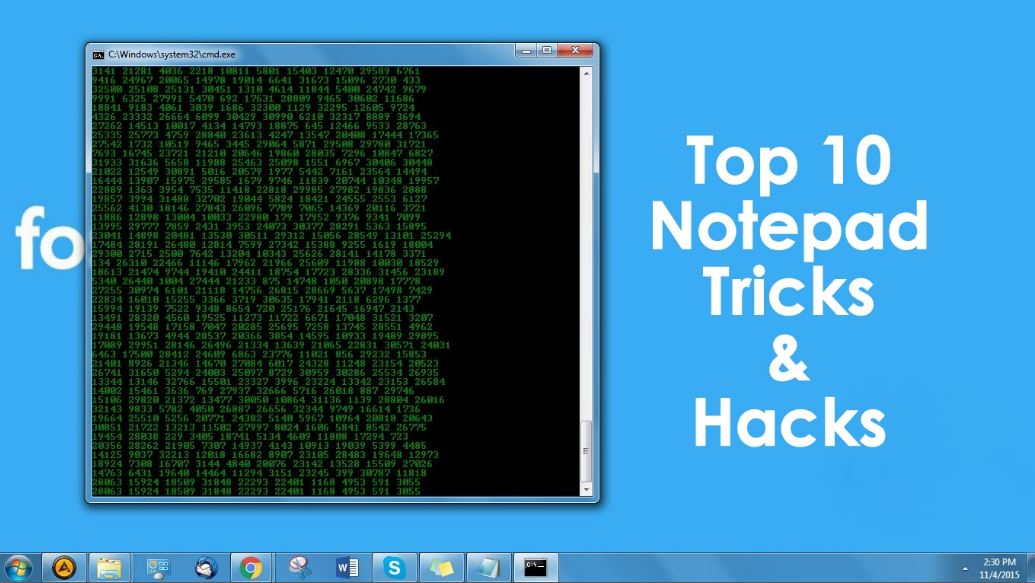 Krótkie bajty: Skromny Notatnik Twojego laptopa wiele razy jest niedoceniany. To małe narzędzie jest w stanie wykonać niesamowite sztuczki w zaledwie kilku prostych krokach. W tym artykule przedstawię 10 moich ulubionych sztuczek z Notatnikiem.
Krótkie bajty: Skromny Notatnik Twojego laptopa wiele razy jest niedoceniany. To małe narzędzie jest w stanie wykonać niesamowite sztuczki w zaledwie kilku prostych krokach. W tym artykule przedstawię 10 moich ulubionych sztuczek z Notatnikiem.
Sprawdź te triki, a jeśli masz więcej, nie wahaj się z nami podzielić.
Top 10 najfajniejszych sztuczek i hacków do Notatnika na Twój komputer
1. Uczyń Notatnik swoim osobistym pamiętnikiem
Czy chcesz mieć pamiętnik w swoim komputerze? Notatnik można zamienić w osobisty dziennik za pomocą prostych kroków. Wszystko, co wpiszesz, zostanie zapisane z konkretną datą i godziną. 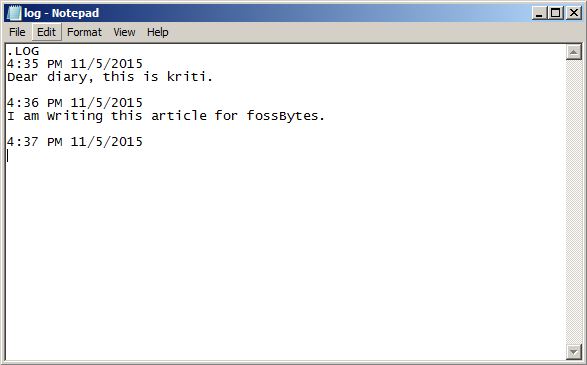
Wykonaj następujące kroki, aby notatnik był Twoim pamiętnikiem:
1. Otwórz Notatnik
2. W pierwszym wierszu wpisz „.LOG”
3. Zapisz plik jako „log.txt”
2. Folder chroniony hasłem za pomocą Notatnika
Możesz chronić pliki i foldery na swoim komputerze, używając tej sztuczki Notatnika. Folder chroniony hasłem jest tworzony za pomocą kilku linijek kodu i możesz chronić swoje ważne rzeczy.
Wpisz następujący kod. Zamiast „fossBytes” wpisanych w kodzie wpisz hasło, które sobie życzysz. Zapisz plik jako private.bat i wybierz Typ pliku jako Wszystkie pliki (*.*). Kliknij dwukrotnie plik private.bat. Zostanie utworzony folder prywatny, w którym możesz przenieść pliki i foldery, które chcesz chronić. Teraz do otwarcia tego folderu będzie wymagane hasło.
@echo wyłączone
tytuł Folder Prywatny
jeśli ISTNIEJE „Panel sterowania. {21EC2020-3AEA-1069-A2DD-08002B30309D}” przejdź do ODBLOKOWANIA
jeśli NIE ISTNIEJE Prywatne przejdź do MDLOCKER
:POTWIERDZAĆ
echo Czy na pewno chcesz zablokować folder (T/N)
set/p “cho=>”
jeśli %cho%==Y przejdź do LOCK
jeśli %cho%==y przejdź do LOCK
if %cho%==n przejdź do END
if %cho%==N przejdź do END
echo Nieprawidłowy wybór.
przejdź do POTWIERDŹ
:ZAMEK
ren Prywatne „Panel sterowania.{21EC2020-3AEA-1069-A2DD-08002B30309D}”
attrib +h +s „Panel sterowania.{21EC2020-3AEA-1069-A2DD-08002B30309D}”
echo Folder zablokowany
idź do końca
:ODBLOKOWAĆ
echo Wprowadź hasło, aby odblokować folder
set/p “pass=>”
jeśli NIE %pass%==fossBytes przejdź do FAIL
attrib -h -s „Panel sterowania.{21EC2020-3AEA-1069-A2DD-08002B30309D}”
ren “Panel sterowania.{21EC2020-3AEA-1069-A2DD-08002B30309D}” Prywatne
echo Folder Odblokowany pomyślnie
idź do końca
:PONIEŚĆ PORAŻKĘ
echo Nieprawidłowe hasło
idź do końca!
:MDLOCKER
md Prywatne
echo Prywatny został utworzony pomyślnie
idź do końca
:Koniec
3. Efekt matrycy
Fan filmu „Matrix”? Stwórz własne okno losowych ciągów zielonych cyfr wyświetlanych na całym ciele.
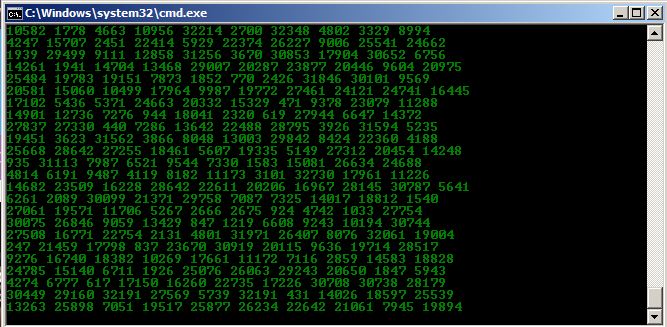
Wpisz następujący kod, zapisz plik jako .bat, otwórz zapisany plik i zobacz magię Matrix! (Możesz znaleźć zapisany plik, wykonując proste wyszukiwanie w menu Start).
@echo wyłączone
kolor 02
:początek
echo %random% %random% %random% %random% %random% %random% %random% %random% %random% %random%
idź zacząć
4. Wyłącz komputer z wiadomością
Czy nie uważasz, że proces zamykania jest zbyt nużący? Otwórz menu Start, kliknij przycisk Wyłącz, kliknij OK! Dlaczego nie tylko dwukrotnie kliknąć ikonę! Postępuj zgodnie z instrukcjami, aby zamknąć system, klikając dwukrotnie ikonę. Wyświetli się również wybrana przez Ciebie wiadomość.

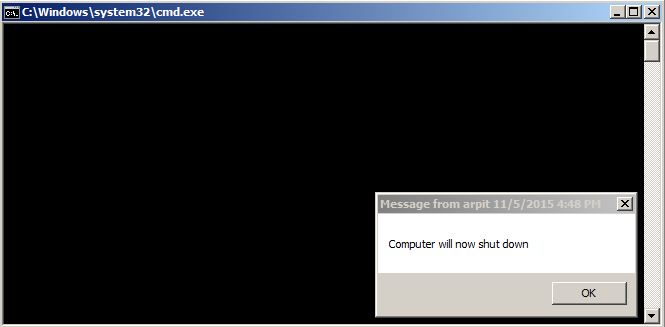
Otwórz Notatnik, wpisz poniższy kod i zapisz plik pod dowolną nazwą, ale z rozszerzeniem .bat
@echo wyłączone
msg * Komputer zostanie teraz wyłączony
shutdown -c „Słodkie sny. Dbać." -s
5. Ciągle wysuwaj napęd CD
Ustaw oWMP = CreateObject("WMPlayer.OCX.7?)
Ustaw colCDROMs = oWMP.cdromCollection
robić
jeśli colCDROMs.Count >= 1 to
Dla i = 0 do colCDROMs.Count – 1
colCDROMs.Item(i).Eject
Następny
Dla i = 0 do colCDROMs.Count – 1
colCDROMs.Item(i).Eject
Następny
Zakończ, jeśli
wscript.sen 5000
pętla
6. Tekst na mowę za pomocą Notatnika
Co jeśli twój komputer mówi to, co piszesz! Wykonaj następujące kroki, a Notatnik odezwie się do Ciebie:
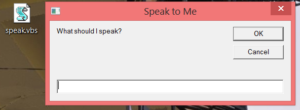
1. Otwórz Notatnik i wpisz następujące polecenie.
Przyciemnij wiadomość, sapi
message=InputBox("Co mam mówić?",Mów do mnie")
Ustaw sapi=CreateObject(„ sapi .spvoice”)
sapi .Wypowiedz wiadomość
2. Zapisz plik jako speak.vbs
3. Otwórz plik, wpisz zdanie, które chcesz wypowiedzieć w Notatniku i kliknij OK.
7. Skróty do zmiany nagłówka i stopki w Notatniku
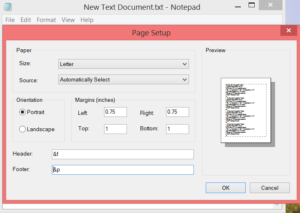
Otwórz Ustawienia strony z menu Plik i użyj następujących kodów w polach nagłówka i stopki w określonym celu:
&d Wydrukuj bieżącą datę
&t Wydrukuj aktualny czas
&f Wydrukuj nazwę dokumentu
&p Wydrukuj numer strony
&l Wyrównaj do lewej następujące znaki
&c Wyśrodkuj kolejne znaki
&r Wyrównaj do prawej następujące znaki
8. „Bush ukrył fakty” Sztuczka
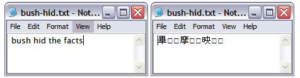
Ta sztuczka jest jedną z najpopularniejszych sztuczek Notatnika. Wykonaj następujące kroki, aby użyć sztuczki:
1. Otwórz Notatnik.
2. Wpisz „bush ukrył fakty” lub „ta aplikacja może się zepsuć”.
3. Zapisz plik i zamknij go.
4. Ponownie otwórz plik.
Co się dzieje, gdy ponownie otworzysz zapisany plik, zobaczysz kilka różnych znaków zamiast tego, co wpisałeś i zapisałeś (np. krzak ukrył fakty lub ta aplikacja może się zepsuć). Dzieje się tak z powodu błędu długości ciągu 4-3-3-5 w starszych wersjach systemu Windows.
9. Przełącz Capslock
Możesz wielokrotnie przełączać klawisz Capslock na klawiaturze, wpisując prosty kod w Notatniku.
Wpisz ten kod w Notatniku i zapisz plik jako .vbs Otwórz zapisany plik. Zobacz, co się dzieje podczas używania klawisza Capslock
Ustaw wshShell =wscript.CreateObject("WScript.Shell")
robić
wscript .sleep 100
wshshell .sendkeys „{CAPSLOCK}”
pętla
10. Fałszywy komunikat o błędzie systemu Windows
Wpisz następujące polecenie w Notatniku i zapisz plik jako error.vbs, a następnie Otwórz zapisany plik i pojawi się fałszywy komunikat o błędzie.
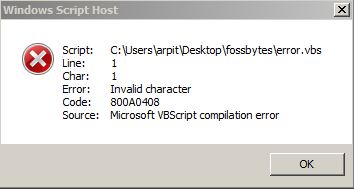
X=Msgbox("Naciśnij OK, a Windows uruchomi się ponownie.",0+16,"Wystąpił poważny problem w twoim systemie")
Czy uważasz, że ta lista 10 najfajniejszych trików w Notatniku jest interesująca? Podziel się z nami swoimi opiniami w komentarzach poniżej.
